สตรีมแฟบ เป็นที่รู้จักกันดีในด้านบริการดาวน์โหลดพรีเมียมสำหรับบริการสตรีมมิ่งมากกว่า 1,000 บริการ ครอบคลุมบริการ OTT ยอดนิยม เช่น Amazon Prime Video, Netflix, Disney+ เป็นต้น ทำให้เป็นหนึ่งในโปรแกรมดาวน์โหลดวิดีโอที่ดีที่สุดสำหรับหลายๆ คน แม้ว่าจะเป็นเครื่องมือที่สะดวกสบาย แต่ผู้ใช้ก็อาจพบปัญหาต่างๆ ระหว่างการใช้งาน ซึ่งทำให้ StreamFab ไม่ทำงาน หากคุณประสบปัญหาเหล่านี้ บทความนี้อาจเหมาะสำหรับคุณ เราจะเจาะลึกถึงสาเหตุทั่วไปของข้อผิดพลาด StreamFab และนำเสนอโซลูชันที่ใช้งานได้จริงเพื่อช่วยเหลือคุณ
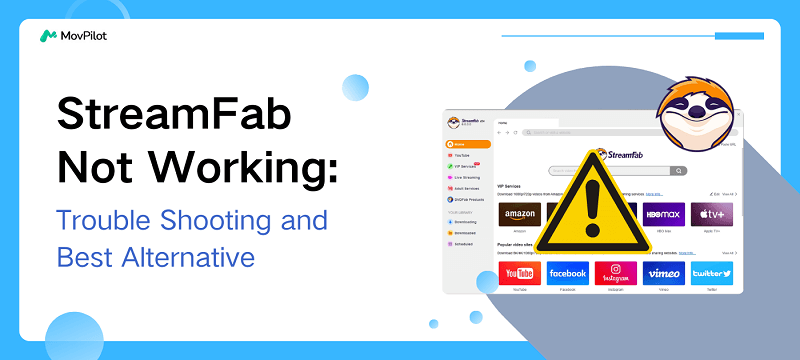
คุณอาจชอบ:
ส่วนที่ 1 เหตุใด StreamFab ถึงไม่ทำงาน
ก่อนที่จะแก้ไขปัญหา StreamFab ที่ไม่ทำงาน สิ่งสำคัญคือต้องเรียนรู้เกี่ยวกับสาเหตุที่เป็นไปได้ เนื่องจากข้อมูลดังกล่าวจะช่วยให้คุณสามารถป้องกันปัญหาในอนาคตได้อย่างมีประสิทธิภาพ ต่อไปนี้คือเหตุผลทั่วไปบางประการที่ทำให้ StreamFab ไม่ทำงาน รวมถึง:
1. เวอร์ชันซอฟต์แวร์ที่ล้าสมัย
ขณะนี้ StreamFab เสนอบริการดาวน์โหลดต่างๆ แล้ว แต่คุณจำเป็นต้องอัปเดตเป็นเวอร์ชันล่าสุดเพื่อใช้ฟีเจอร์ต่างๆ เต็มรูปแบบ เวอร์ชันเก่าอาจไม่สามารถวิเคราะห์หรือแยกวิเคราะห์วิดีโอสตรีมมิ่งใหม่ๆ ได้ หรืออาจมีปัญหาด้านความเข้ากันได้และข้อผิดพลาดที่ทราบแล้ว
2. ปัญหา DRM
แพลตฟอร์มสตรีมมิ่งใช้ DRM เพื่อปกป้องเนื้อหาของตนจากการใช้งานโดยไม่ได้รับอนุญาต แม้ว่า StreamFab จะอ้างว่าสามารถทำได้ ลบ DRM ออกจากการสตรีมวิดีโอแพลตฟอร์มสตรีมมิ่งจะอัปเดตเทคโนโลยี DRM อย่างต่อเนื่องเพื่อบล็อก StreamFab ส่งผลให้ StreamFab อาจไม่สามารถดาวน์โหลดวิดีโอจากแพลตฟอร์มบางแพลตฟอร์มหรือในความละเอียดเฉพาะได้
3. การเชื่อมต่ออินเตอร์เน็ตไม่ดี
สาเหตุที่พบบ่อยที่สุดประการหนึ่งที่ทำให้ StreamFab ไม่ทำงานคือเครือข่ายที่ใช้ไม่เสถียรและความเร็วไม่เพียงพอที่จะรับประกันว่ากระบวนการดาวน์โหลดจะดำเนินไปได้อย่างราบรื่น การเชื่อมต่ออินเทอร์เน็ตที่ไม่ดีอาจทำให้การดาวน์โหลดหยุดชะงักหรือไม่สามารถเริ่มต้นได้
4. การสมัครหมดอายุ
ตรวจสอบให้แน่ใจว่าแผนการสมัครของคุณยังใช้ได้ เมื่อการสมัครของคุณหมดอายุ คุณจะไม่สามารถดำเนินการต่อได้ การดาวน์โหลดวิดีโอสตรีมมิ่ง ด้วย StreamFab
😊You May Like:
5. ความผิดพลาดของ StreamFab
อาจเกิดข้อผิดพลาดชั่วคราวหรือบั๊กขณะใช้ StreamFab ซึ่งทำให้ไม่สามารถทำงานได้อย่างถูกต้อง เมื่อเกิดเหตุการณ์นี้ขึ้น วิธีแก้ปัญหาที่ง่ายที่สุดคือการรายงานปัญหาดังกล่าวไปยังทีมสนับสนุนของ StreamFab และรอการแก้ไข
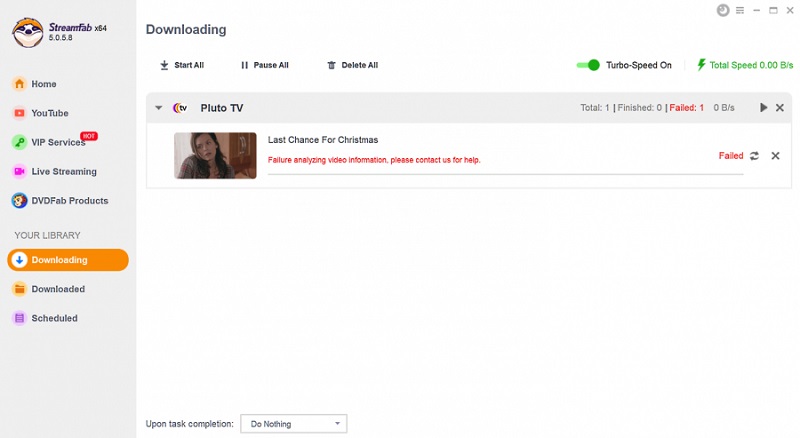
6. การขัดแย้งกับซอฟต์แวร์ความปลอดภัย
บางครั้งไฟร์วอลล์หรือซอฟต์แวร์ป้องกันไวรัสอาจป้องกันไม่ให้ StreamFab เข้าถึงอินเทอร์เน็ตหรือดาวน์โหลดวิดีโอ โดยระบุอย่างผิดพลาดว่าเป็นภัยคุกคามที่อาจเกิดขึ้นได้ คุณสามารถลองเพิ่ม StreamFab ลงในรายชื่อความน่าเชื่อถือของซอฟต์แวร์รักษาความปลอดภัยของคุณ หรือปิดใช้งานไฟร์วอลล์/ซอฟต์แวร์ป้องกันไวรัสชั่วคราวเพื่อทดสอบว่าเป็นสาเหตุที่ทำให้ StreamFab ไม่ทำงานหรือไม่
7. หน่วยความจำไม่เพียงพอ
StreamFab ต้องใช้หน่วยความจำที่เพียงพอจึงจะทำงานได้อย่างถูกต้อง หากคอมพิวเตอร์ของคุณมีหน่วยความจำเหลือน้อย ซอฟต์แวร์อาจขัดข้องหรือหยุดทำงาน โดยเฉพาะเมื่อดาวน์โหลดวิดีโอ
ส่วนที่ 2 วิธีการแก้ไข StreamFab ที่ไม่ทำงาน
หากต้องการแก้ไขปัญหา StreamFab ที่ไม่ทำงาน ต่อไปนี้คือวิธีแก้ปัญหาบางประการ
แก้ไขปัญหาทั่วไปของ StreamFab
ก่อนอื่น คุณสามารถลองใช้วิธีแก้ไขทั่วไปบางอย่างเพื่อให้ทุกอย่างกลับมาเป็นปกติ
วิธีแก้ไข 1. เปลี่ยนไปใช้เครือข่ายที่เสถียรและรวดเร็ว
เครือข่ายที่เสถียรและรวดเร็วเป็นกุญแจสำคัญที่ช่วยให้คุณดาวน์โหลดวิดีโอสตรีมมิ่งได้สำเร็จ หากคุณสงสัยว่าเครือข่ายที่ไม่ดีเป็นสาเหตุที่ทำให้ StreamFab ไม่ทำงาน ขอแนะนำให้เชื่อมต่อกับสภาพแวดล้อมอินเทอร์เน็ตที่เสถียรและเร็วกว่า
วิธีแก้ไขที่ 2. รีสตาร์ทคอมพิวเตอร์ของคุณ
หาก StreamFab ทำงานไม่ถูกต้อง การรีสตาร์ทคอมพิวเตอร์อาจเป็นวิธีแก้ปัญหาที่มีประสิทธิภาพ วิธีนี้ไม่เพียงแต่จะล้างแคชชั่วคราวต่างๆ ที่เกิดขึ้นขณะใช้งานซอฟต์แวร์เท่านั้น แต่ยังช่วยแก้ไขข้อผิดพลาด StreamFab บางส่วนที่เกิดจากปัญหาแคชได้อีกด้วย
แก้ไขที่ 3. ติดตั้ง StreamFab ใหม่
การดำเนินการนี้จะลบโปรแกรมออกทั้งหมด รวมถึงไฟล์ที่เสียหายและไฟล์แคช ในระหว่างนี้ คุณจะได้รับ StreamFab เวอร์ชันล่าสุด ซึ่งรวมการแก้ไขข้อบกพร่อง คุณสมบัติใหม่ และการปรับปรุงประสิทธิภาพ หากต้องการทำเช่นนี้ โปรดดาวน์โหลดเวอร์ชันล่าสุดจากเว็บไซต์อย่างเป็นทางการและดำเนินการติดตั้ง StreamFab ใหม่
แก้ไขที่ 4. ตรวจสอบให้แน่ใจว่ามีพื้นที่เพียงพอสำหรับจัดเก็บข้อมูล
หากพื้นที่ดิสก์ของคอมพิวเตอร์ของคุณเต็ม คุณจะไม่สามารถดาวน์โหลดวิดีโอโดยใช้ StreamFab ได้ ขอแนะนำให้คุณทำความสะอาดฮาร์ดไดรฟ์ของคอมพิวเตอร์ก่อน เช่น ลบไฟล์ที่ไม่จำเป็นหรือถอนการติดตั้งซอฟต์แวร์ที่ไม่ค่อยได้ใช้เพื่อเพิ่มพื้นที่ว่าง จากนั้นลองใหม่อีกครั้ง
แก้ไขรหัสข้อผิดพลาด StreamFab 314
รหัสข้อผิดพลาด StreamFab 314 มักปรากฏขึ้นเมื่อการทดลองใช้ฟรีของคุณสิ้นสุดลง นอกจากนี้ ข้อผิดพลาดนี้อาจปรากฏขึ้นหากคุณใช้ StreamFab เวอร์ชันแคร็กเพื่อดาวน์โหลดวิดีโอสตรีมมิ่ง
ในกรณีนี้ คุณสามารถดาวน์โหลดและติดตั้ง StreamFab จากเว็บไซต์อย่างเป็นทางการ จากนั้น ลงทะเบียนบัญชีใหม่ เพื่อเริ่มทดลองใช้งานฟรีหรือ อัปเกรดเป็น StreamFab Premium เพื่อแก้ไขปัญหา
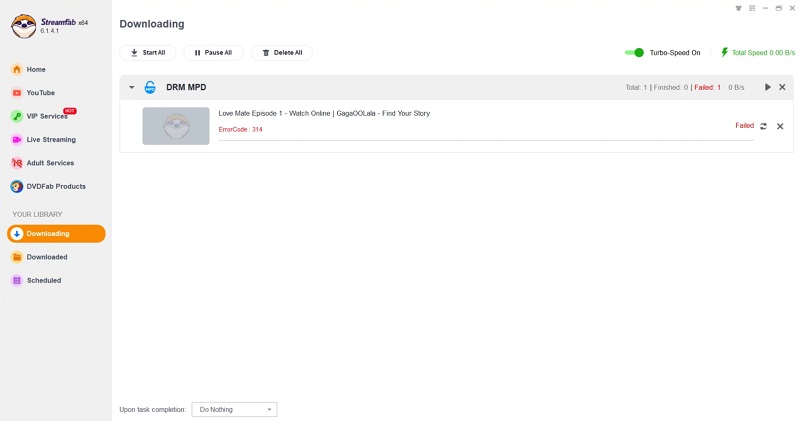
แก้ไขรหัสข้อผิดพลาด StreamFab 702
หากคุณพบรหัสข้อผิดพลาด StreamFab 702 ขณะพยายามดาวน์โหลดวิดีโอจาก Netflix, Amazon, U-NEXT, Disney+ หรือ Hulu อาจเป็นเพราะงานวิดีโอเก่าในคิวงานของคุณ วิดีโอที่เพิ่มโดยใช้ StreamFab เวอร์ชัน 6171 หรือเวอร์ชันก่อนหน้าอาจเข้ากันไม่ได้กับเวอร์ชันใหม่กว่า ทำให้เกิดข้อผิดพลาด 702 หากต้องการแก้ไขปัญหานี้ ให้ทำตามขั้นตอนต่อไปนี้
- ค้นหาและ ล้างงานดาวน์โหลดเก่าทั้งหมด ในคิวงาน StreamFab โดยเพียงคลิกที่ “เอ็กซ์” ไอคอนหรือ “ลบทั้งหมด” ปุ่ม.
- ใช้ StreamFab เวอร์ชันล่าสุดเพื่อเพิ่มวิดีโอที่คุณต้องการดาวน์โหลดอีกครั้ง
- เริ่มกระบวนการดาวน์โหลดอีกครั้งและข้อผิดพลาดควรจะได้รับการแก้ไข
แก้ไขรหัสข้อผิดพลาด StreamFab 13000
รหัสข้อผิดพลาด StreamFab 13000 อาจเกิดขึ้นเมื่อดาวน์โหลดวิดีโอ Amazon Prime ซึ่งโดยปกติแล้วเกิดจากเวอร์ชันซอฟต์แวร์ที่ล้าสมัย หากต้องการแก้ไขปัญหานี้ ให้อัปเดต StreamFab เป็นเวอร์ชัน 6.1.6.3 หรือสูงกว่า
หากคุณดำเนินการแล้วแต่ปัญหายังไม่ได้รับการแก้ไข ให้ลองทำตามขั้นตอนต่อไปนี้:
- ปิดระบบของคุณและตัดการเชื่อมต่ออินเทอร์เน็ตประมาณ 5 นาที
- รีสตาร์ทเครื่องคอมพิวเตอร์และการเชื่อมต่ออินเทอร์เน็ตของคุณ
- ลองอีกครั้ง.
แก้ไขไม่สามารถดาวน์โหลดวิดีโอ 4K/1080P ได้เนื่องจากปัญหา DRM
ปัจจุบัน StreamFab เวอร์ชันล่าสุด 6.1.8.9 ได้แก้ไขปัญหา DRM กับแพลตฟอร์มวิดีโอบางแพลตฟอร์มแล้ว ผู้ใช้สามารถดาวน์โหลดวิดีโอ 1080P หรือ 4K จาก Netflix, Amazon Prime, TVer, SkyShowtime และอื่นๆ ได้แล้ว ดังนั้นขอแนะนำให้อัปเดต StreamFab เป็นเวอร์ชันล่าสุดเพื่อแก้ไขปัญหา DRM ของ StreamFab
อย่างไรก็ตาม บริการ OTT จำนวนมาก เช่น Max และ Disney+ ยังคงรองรับการดาวน์โหลด 480p เท่านั้น หากคุณต้องการดาวน์โหลดวิดีโอคุณภาพสูงกว่า โปรดพิจารณา ใช้ทางเลือก StreamFabต่อไปให้เราเลื่อนลงมาเพื่อดูตัวเลือกที่ดีที่สุด
ส่วนที่ 3. ทางเลือกอื่นของ StreamFab: MovPilot All-in-One Video Downloader
เมื่อ StreamFab ไม่ทำงานอย่างถูกต้องและยากต่อการแก้ไข ขอแนะนำให้พิจารณาทางเลือกอื่นของ StreamFab เช่น MovPilot เครื่องมือดาวน์โหลดวิดีโอแบบครบวงจรซึ่งไม่เพียงแต่มีคุณสมบัติการดาวน์โหลดที่คล้ายกับ StreamFab เท่านั้น แต่ยังรองรับ การดาวน์โหลดวิดีโอจาก Netflix, Amazon Prime, Disney +, Hulu, HBO Max และ YouTube
MovPilot เน้นที่บริการ OTT เหล่านี้ ทำให้สามารถให้บริการดาวน์โหลดที่เสถียรกว่า StreamFab ได้อย่างง่ายดาย ด้วยการคลิกเพียงไม่กี่ครั้ง คุณก็สามารถดาวน์โหลดวิดีโอสตรีมมิ่งไปยังคอมพิวเตอร์ Windows หรือ Mac ของคุณได้อย่างรวดเร็ว นอกจากนี้ MovPilot ยังมอบคุณภาพเอาต์พุตวิดีโอ FHD 1080P เพื่อให้คุณเพลิดเพลินกับประสบการณ์การรับชมคุณภาพสูง
คุณสมบัติหลักของ MovPilot All-in-One Video Downloader:
- รองรับบริการ OTT ยอดนิยมที่สุด ได้แก่ Netflix, Amazon Prime, Disney+, Hulu, HBO Max และ YouTube (ฟรี)
- ดาวน์โหลดวิดีโอสตรีมมิ่งเป็น HD MP4/MKV สำหรับอุปกรณ์และเครื่องเล่นใดๆ
- ลบ DRM ออกจากวิดีโอสตรีมมิ่งใดๆ เพื่อการเล่นแบบออฟไลน์ที่ไม่มีข้อจำกัด
- นำเสนอคำบรรยายและแทร็กเสียงหลายภาษาเพื่อประสบการณ์การรับชมที่ดียิ่งขึ้น
- มอบประสบการณ์การดาวน์โหลดที่เสถียรและราบรื่นยิ่งขึ้น
- นำเสนอแผนการสมัครสมาชิกที่เป็นมิตร เริ่มต้นเพียง $49.95 ต่อเดือน ซึ่งต่ำกว่า StreamFab มาก ซึ่งเริ่มต้นเพียง $139.99
📚รีวิวโดยละเอียด: MovPilot: โปรแกรมดาวน์โหลดที่ดีที่สุดสำหรับบริการ OTT ทั้งหมด
วิธีการใช้ MovPilot All-in-One Video Downloader?
เราจะใช้ตัวอย่างการดาวน์โหลดวิดีโอ Netflix ด้วย MovPilot เพื่อแสดงให้คุณเห็นถึงวิธีการใช้เครื่องมืออันทรงพลังนี้ เพียงดาวน์โหลดและติดตั้ง MovPilot All-in-One Video Downloader และบันทึกวิดีโอ Netflix ได้เลยทันที!
ขั้นตอนที่ 1. เข้าสู่ระบบ Netflix
เปิด MovPilot ขึ้นมา คุณจะเห็นแพลตฟอร์มสตรีมมิ่ง 6 รายการบนอินเทอร์เฟซหลัก ที่นี่ ให้เราเลือก Netflix และลงชื่อเข้าใช้บัญชีของคุณ

ขั้นตอนที่ 2. ค้นหาวิดีโอที่คุณต้องการดาวน์โหลด
ในเบราว์เซอร์ในตัว คุณสามารถค้นหาวิดีโอเป้าหมายจาก Netflix ได้อย่างง่ายดายโดยการป้อนชื่อวิดีโอในกล่องค้นหา

ขั้นตอนที่ 3. ปรับแต่งการตั้งค่าเอาท์พุต
คลิกที่ไอคอนรูปเฟืองที่มุมขวาบนเพื่อไปที่ “การตั้งค่า” คุณสามารถปรับแต่งรูปแบบเอาต์พุต ภาษาเสียง ภาษาคำบรรยาย และอื่นๆ ได้ตามความต้องการของคุณ

ขั้นตอนที่ 4. ดาวน์โหลดวิดีโอ Netflix
ตอนนี้เพียงแค่กด “ดาวน์โหลด” ไอคอนข้างชื่อวิดีโอเพื่อเริ่มดาวน์โหลดวิดีโอจาก Netflix เป็น MP4/MKV เพื่อดูแบบออฟไลน์ถาวร หลังจากนั้น คุณสามารถย้ายไปที่ "ประวัติศาสตร์" แท็บเพื่อดูการดาวน์โหลดทั้งหมด

คำพูดสุดท้าย
บทความนี้มีบทช่วยสอนโดยละเอียดเกี่ยวกับวิธีแก้ไขปัญหา StreamFab ไม่ทำงาน คุณจะสามารถแก้ไขปัญหานี้ได้อย่างรวดเร็วหลังจากอ่านคู่มือนี้
อย่างไรก็ตาม หากคุณต้องการกำจัดปัญหาประเภทนี้ให้หมดไปโดยสิ้นเชิงและมองหาทางเลือกอื่นแทน StreamFab MovPilot เครื่องมือดาวน์โหลดวิดีโอแบบครบวงจร เป็นตัวเลือกที่ดีที่สุด สามารถดาวน์โหลดวิดีโอจาก Netflix, Amazon Prime, Disney+, HBO Max, Hulu และ YouTube ในรูปแบบไฟล์ FHD MP4 หรือ MKV ได้อย่างง่ายดายเพื่อการเล่นแบบออฟไลน์ไม่จำกัด
ตอนนี้เพียงดาวน์โหลด MovPilot เพื่อสำรวจคุณสมบัติทั้งหมด!
MovPilot เครื่องมือดาวน์โหลดวิดีโอแบบครบวงจร
ดาวน์โหลดวิดีโอจากบริการสตรีมมิ่งเพื่อเล่นบนอุปกรณ์ใดก็ได้โดยไม่มีข้อจำกัด







